Modemi püsivara ZTE MF180

- 1161
- 310
- Salvatore Hirthe
ZTE MF180 müüsid aktiivselt mobiilioperaatorid, nüüd on see kasutajate jaoks jõude, kuna lukk ei võimalda seda kasutada teistes võrkudes, mis erinevad primaarsest. Vahepeal on avamine suhteliselt lihtne, et tulla toime päris kasutajaga, kes pole varem sellises osalenud. Allpool selgitame, kuidas ZTE MF180 modemi vilkuda ja avada.

Õppige üksikasjalikult, kuidas ZTE MF180 modemi õigesti vilgutada ja avada
ZTE MF180 püsivara beeline
Püsivara võimaldab kasutada teiste operaatorite SIM -kaarte. Modemi ühendamisega arvutiga installite programmi "USB-Modem Beeline". Tal on väga ebamugav liides, suur aken, mis blokeerib teisi operaatoreid. ZTE Beeli avamiseks võetakse püsivara MTS -ist, PCUI -fail asendatakse seadmes.VN, nii et utiliit ei ole sobimatu versiooni suhtes "nördinud". Pange tähele: PC vilgub kindlasti katkematu energiaallikaga või kasutage sülearvutit, nii et kui elekter välja lülitatakse, jätkub töö akul. Vastasel juhul on püsivara katkestamisel oht modemi rikkuda.
Niisiis, teeme järgmised sammud.
- Laadige alla QPST programm, püsivara, PCUI fail.Vn.
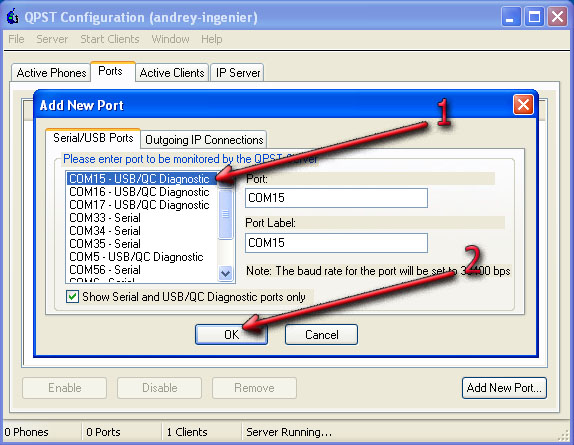
QPST programmi ekraanipilt
- Ühendage modem ze ilma SIM -kaarti sinna panema. Optimaalne on valida süsteemi seadme taha port. Oodake, kuni arvuti määrab arvuti.
- Installige programm Beeline'ist, mis läks läbitungimatule modemile.
- Käivitage utiliit
Kontrollige seadmehalduri abil, milline port on määratud ZTE diagnostikaliidese seadmesse.
Dispetšerisse pääsemiseks klõpsake PKM -i järgi "Minu arvuti", minge "Atribuudid", seejärel vahekaardile "Süsteemi atribuudid". Seal klõpsake nuppu "Seadmehaldur". Avatud aknas klõpsake pealdise "Porta (COM ja LPT) lähedal", otsige modemiga rida.
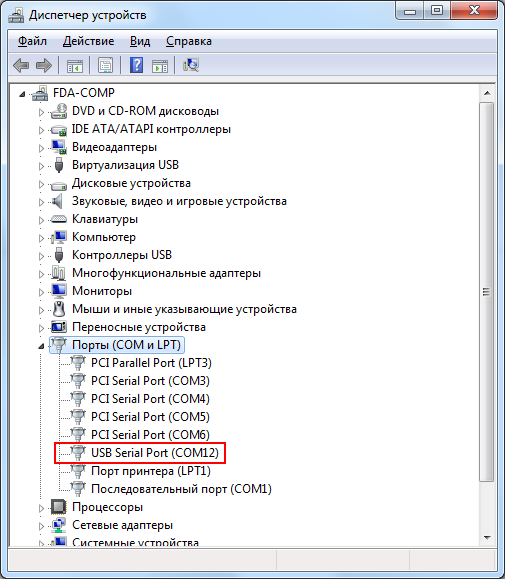
Klõpsake pealdise "Porta (COM ja LPT)" lähedal Pluskil nuppu Plusk
- Käivitage QPST konfiguratsioon, lisage modemi port.
- Klõpsake alloleval nupul "Lisa uus port ...".
- Valige port, millele modem on vasakule jaotisele kinnitatud. QPST konfiguratsiooniaken lisab selle pordiga rea.

Lisatakse uus port
- Käivitage EFS Explorer, minge Modemi failisüsteemi, asendage PCUI fail.VN, just tema blokeerib teisi võrke.
- Installige ette lagitud püsivara ette. Win7 -s ja Vistas peate programmi käivitama administraatori õiguste kaudu. Aken "MF 180 MTS värskenduse jaoks" avaneb ja püsivara protsess algab. Ärge laadige arvutit sel ajal muude protsesside abil, ärge puudutage modemit. Vilkumise käigus lülitub see mitu korda sisse/sisse lülitab. Protsess võtab umbes 15 minutit. Kui aken tuleb välja pealkirjaga, mille värskendus on installitud, klõpsake nuppu OK.
- Ühendage seade arvutist lahti, kustutage eelmine programm "USB -modem beeliin" arvutist.
- Kinnitage seade uuesti arvutisse. Ilmub Connect Manageri installimine. Kasutage installimist.
Järgmisena, kui kasutate MTS SIM -kaarti, sisestage lihtsalt SIM -kaart, ühendage.
Kui võtate SIM -kaardi näiteks teiselt operaatorilt, looge sellele profiil, pääsupunkt, pange järelejäänud vaikekaitse.
Avame mts
MTS, sarnaselt teiste operaatoritega, pange ZTE MF180 modemi müümisel plokk nii, et kasutaja saaks selle ühendada ainult oma loodusliku SIM -kaardiga. Teos ei tehtud muude GSM -iga, kesta asendamine ei lahendanud probleemi. Vaheajaks on vaja spetsiaalset programmi. Peate astuma paar sammu.
- Sisestage kõik võõraste sim -kaardi modemi, välja arvatud MTS.
- Ühendage seade ilma adapteriteta arvutiga.
- Installige draiverid (peaaegu kõik automaatselt), mille on välja pakkunud modem -tarkvara.
- Käivitage oma looduslik kest, kontrollige, kas teie seade näeb programmi, pööramata tähelepanu Simka hoiatustele.
- Laadige alla DC -unlockeri uusim versioon - utiliit, mida testitakse mitu korda; Installige see.
- Käivitage utiliit, valige õige kuva jaoks ZTE modemid, otsingu on abstraktselt.
- Kui modem määratletakse, sisestage vahekaardil Serveri vahekaardil Utiliidi konto andmed.
- Minge vahekaardile Unlocking Active Acty Unlock.
- Oodake 10 sekundit, kuni utiliit avab seadme.
Pärast protseduuri lõpuleviimist on seade valmis töötama kõigi GSM -i operaatoritega.
Proovige vilkuda, avage ZTE MF180 modem. Ehkki protseduur nõuab tähelepanelikkust, näete, et probleemi lahendamiseks pole vaja spetsialistide poole pöörduda. On täiesti võimalik kõike ise teha, järgige lihtsalt juhiseid.

